Как изменить свой пароль Gmail
Хотите узнать, как изменить свой пароль Gmail? Вы пришли в нужное место. Из соображений безопасности всегда полезно регулярно менять пароль электронной почты, а для многих это означает Gmail.
Связанные чтения
Как изменить свою фотографию в Gmail
Лучшие почтовые клиенты
Как создать одноразовый адрес электронной почты
Даже если клиент является одним из самых популярных в мире, с более чем миллиардом пользователей по состоянию на 2016 год, это не значит, что каждый знает свой путь в любой момент. Вот как можно изменить пароль Gmail, выполнив несколько простых шагов.
Шаг 1: Войдите в свой аккаунт Google
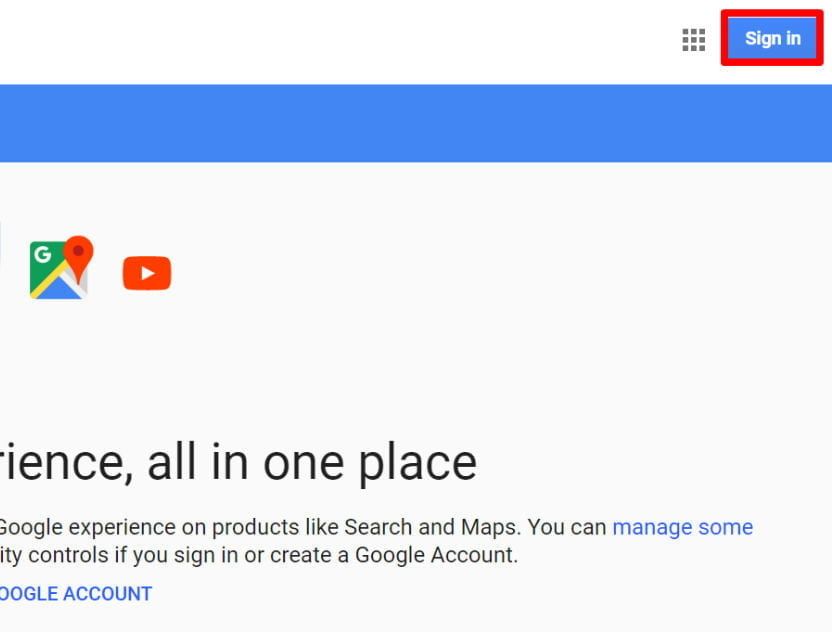
Перейдите на страницу аккаунта Google и нажмите синюю кнопку входа в правом верхнем углу.
Введите свои данные для входа в систему по запросу и, при необходимости, подтвердите свою личность, используя двухфакторную аутентификацию.
Шаг 2. Откройте настройки безопасности
Нажмите на вкладку «Безопасность», и вам будет предложено несколько вариантов. Прокрутите вниз, пока не найдете раздел Вход в Google.
Шаг 3: Измените свой пароль
Найдите раздел под названием Пароль. Он сообщит вам, когда вы в последний раз его изменили, и была ли активирована двухэтапная проверка. Нажмите кнопку «Пароль» и при появлении запроса введите свой пароль еще раз, чтобы подтвердить свою личность. Затем вас попросят ввести новый пароль. Убедитесь, что это сложно, с сочетанием цифр, букв, заглавных букв и специальных символов. Если вы беспокоитесь о том, чтобы забыть об этом, используйте менеджер паролей.
После того, как вы подтвердите пароль, изменение будет завершено, и ваша учетная запись будет надежной и безопасной. Это также хорошее время для двойной проверки других данных вашей учетной записи, таких как двухэтапная проверка и методы восстановления.
Изменение пароля с помощью приложения Gmail для Android
Если вы получаете доступ к своей электронной почте на планшете или смартфоне Android, способ изменения пароля будет немного другим, но не более сложным.
Откройте приложение Gmail и щелкните значок трехстрочного меню в верхнем левом углу. Далее выберите «Настройки» в нижней части меню, а затем выберите учетную запись, которую вы хотите изменить. Нажмите «Управление учетной записью Google», затем кнопку «Меню» и затем «Безопасность». Кроме того, вы можете прокрутить верхнее меню и нажать ту же опцию.
Нажмите на раздел «Пароль» и введите свой текущий пароль. Затем введите новый, подтвердите его, и все готово.






